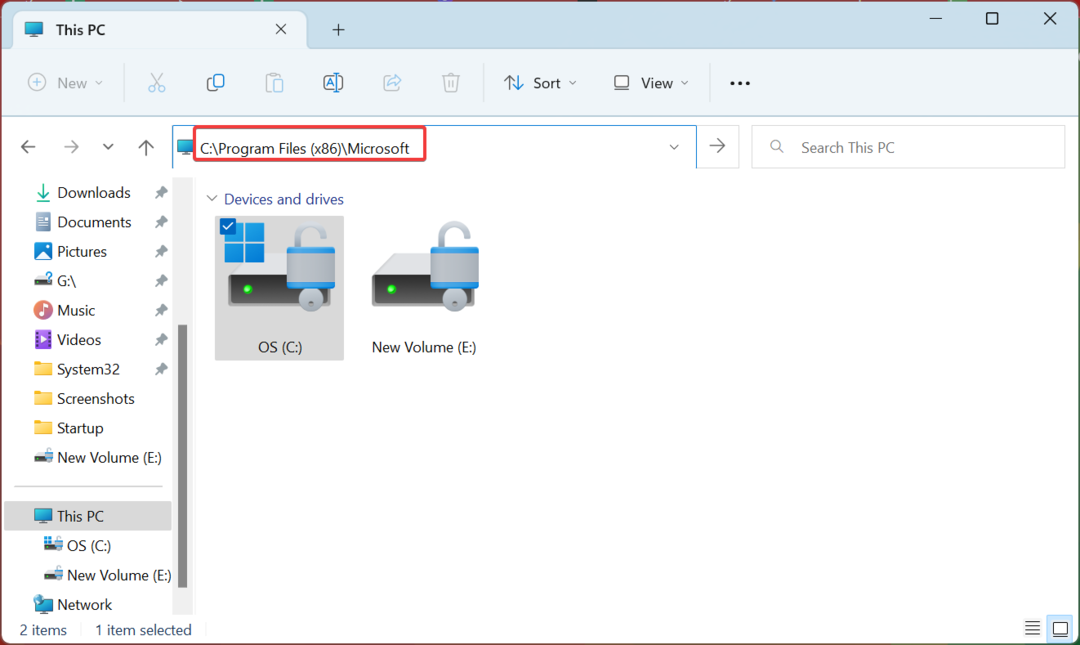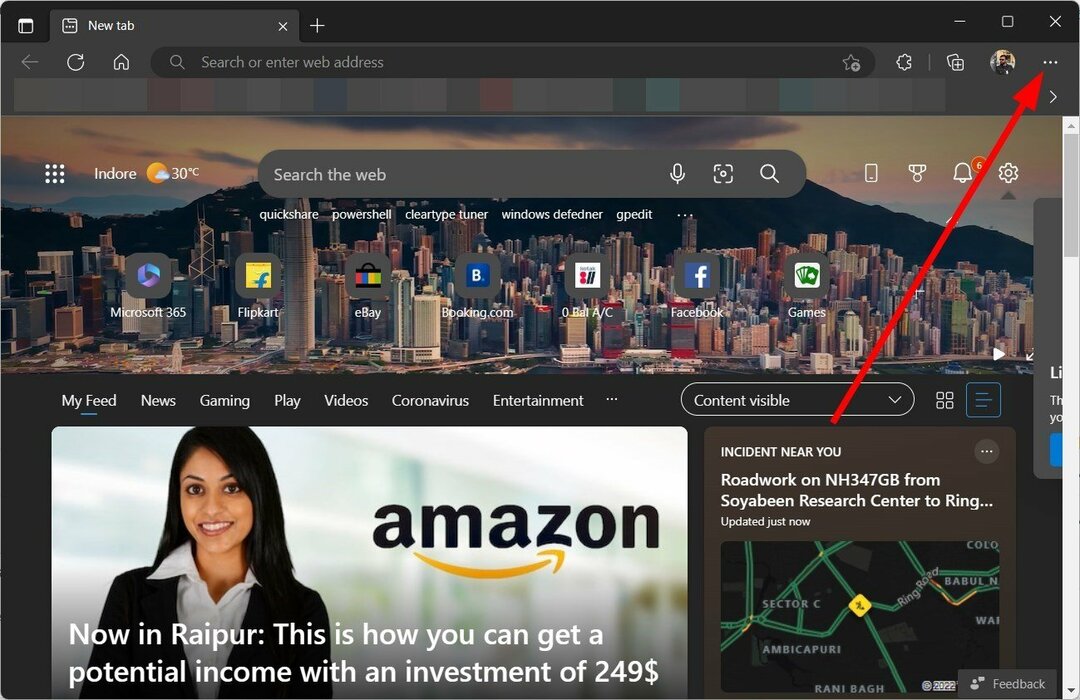Спестяващо време софтуерна и хардуерна експертиза, която помага на 200 милиона потребители годишно. Упътвайки ви със съвети, новини и съвети за надграждане на вашия технологичен живот.
Опера
Хиляди разширения, теми и клавишни комбинации са на разположение за крайна персонализация с Opera.

Ако искате бързо да извършите определени действия във вашия браузър, може да се интересувате от разширение, наречено Жестове на мишката за Microsoft Edge.
Това разширение ви позволява да извършвате определени действия, просто като задържите десния бутон на мишката и правите правилния жест.
Например, просто като задържите десния бутон на мишката и преместите мишката надясно, можете да отидете на следващата страница.
Ако искате да се върнете, натиснете и задръжте десния бутон на мишката и преместете мишката наляво.
Налични са 16 жеста по подразбиране и като ги изпълнявате, можете да навигирате през различни раздели или да затваряте определени раздели. Ако не използвате определени действия, можете лесно да ги замените с тези, които използвате.
Когато изпълните жест, ще видите синя пътека и ако направите правилния жест, ще получите малък прозорец, показващ какво прави.
Ако извършите несъществуващ жест по погрешка, ще се появи друг прозорец с всички налични жестове. Това ви позволява да видите всички налични жестове и бързо да намерите този, от който се нуждаете.
Mouse Gestures е чудесно разширение, особено ако обичате да изпълнявате жестове, докато използвате компютъра си. Разширението е достъпно за изтегляне от Магазин на Windows.
⇒ Вземете жестове с мишка

Ако използвате Pinterest може да се интересувате от разширението Pinterest Save Button. Това е просто разширение, което ви позволява да фиксирате любимите си уебсайтове направо от Microsoft Edge.
За да фиксирате определен уебсайт, просто щракнете върху бутона Pinterest Save Save и ще можете да изберете изображението, което искате да използвате за своя Pin.
След това ще се появи нов прозорец, който ви позволява да изберете вашата дъска и името на вашия Pin.
Както можете да видите, това е просто разширение, което ще направи използването на Pinterest в Microsoft Edge по-бързо и по-просто от преди.
⇒ Вземете бутон за запазване на Pinterest
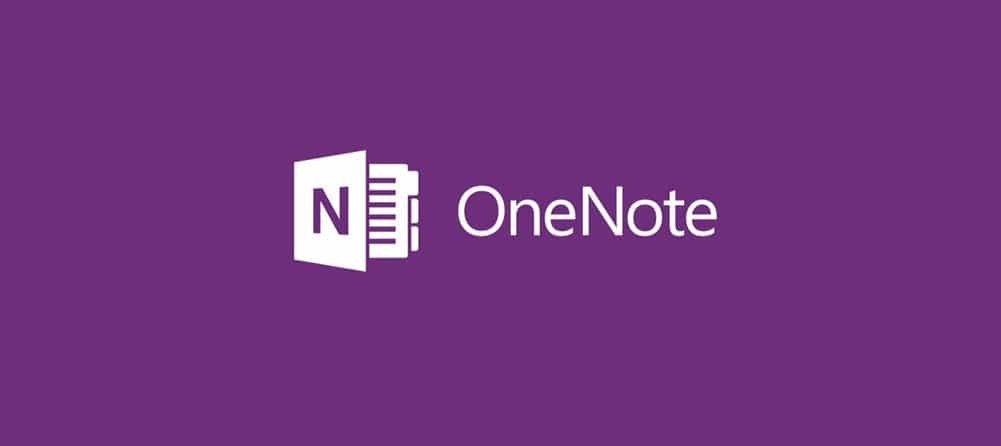
Ако сте запознати Една бележка, тогава може да се интересувате от разширението OneNote Web Clipper. Това разширение ви позволява лесно да запазвате уебсайтовете, които посещавате, в OneNote.
За да направите това, просто щракнете върху бутона Clip to OneNote и изберете как искате да изрежете уеб страницата.
Можете да запазите цялата страница като изображение или можете да запазите страницата като статия. Ако изберете опцията за статия, всички изображения ще бъдат премахнати и ще можете да я прочетете по-късно без никакви разсейвания.
Има и опция за отметка, която ще запази откъс и миниатюра от статия, така че можете лесно да я прочетете по-късно. И трите опции ви позволяват да добавяте бележки към запазените страници.
Трябва също да споменем, че можете да маркирате определени раздели на страницата и да ги запазите в OneNote.
Това разширение също ви позволява да промените шрифта и размера на шрифта, ако решите да запазите страница като статия. Можете също да маркирате важни части направо от OneNote Web Clipper.
OneNote Web Clipper е невероятно разширение, особено ако използвате OneNote често. Ако сте потребител на OneNote, не забравяйте да изтеглите това разширение от Windows Store.
⇒ Вземете OneNote Web Clipper
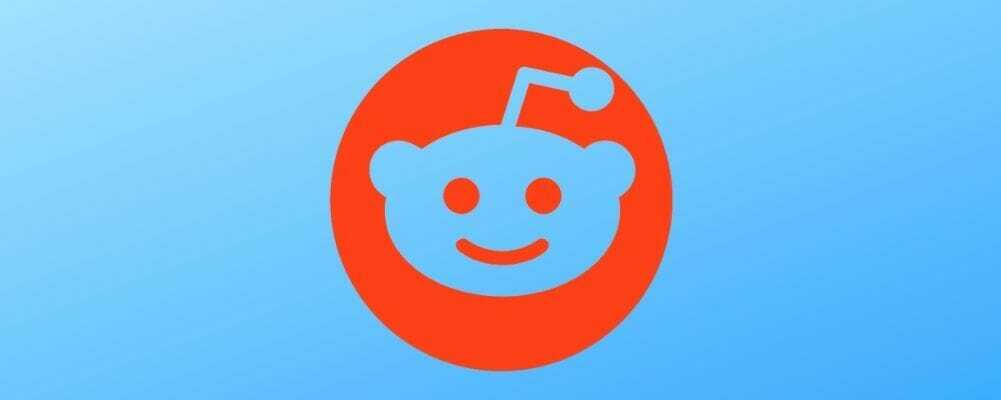
Това е още едно просто разширение, което ще подобри вашето изживяване в Reddit. Имайте предвид, че това разширение работи само върху Reddit, така че няма да работи на други уебсайтове.
Ако не използвате Reddit, вероятно трябва да пропуснете напълно това разширение.
Това разширение ще направи всички теми безкрайни, така че ще можете лесно да ги превъртате.
Освен това разширението ще добави и поддръжка за нощен режим, който може да бъде полезен през нощта. Reddit Enhancement Suite също така предлага клавишни комбинации за сърфиране, по-прости начини за превключване на акаунти и възможност за маркиране на потребители.
Това са някои от основните функции и това разширение може да предложи много повече. Ако използвате Reddit често, не забравяйте да изтеглите това разширение от Windows Store.
Стартирайте сканиране на системата, за да откриете потенциални грешки

Изтеглете Restoro
Инструмент за ремонт на компютър

Щракнете Започни сканиране за намиране на проблеми с Windows.

Щракнете Поправи всичко за отстраняване на проблеми с патентованите технологии.
Стартирайте сканиране на компютър с инструмент за възстановяване на възстановяване, за да намерите грешки, причиняващи проблеми със сигурността и забавяния. След като сканирането приключи, процесът на поправяне ще замени повредените файлове с нови файлове и компоненти на Windows.
⇒Вземете Reddit Enhancement Suite

Pocket е популярна услуга, която ви позволява да маркирате уеб сайтове и да запазвате статии. Тази услуга ви позволява бързо да маркирате всяка страница и да я прочетете по-късно на всяко устройство.
След като намерите интересен уебсайт, трябва само да щракнете върху иконата Save to Pocket в Microsoft Edge и автоматично ще добавите тази страница към Pocket.
В допълнение към незабавното добавяне на текущата страница към Pocket, можете също да присвоите етикети, за да организирате запазените си страници.
Ако искате, можете също да архивирате или премахнете запазена страница от Pocket направо от менюто.
Това разширение също ви позволява да добавите клавишна комбинация, за да можете бързо да запазвате любимите си уебсайтове.
Ако искате, можете също да добавите Pocket към Reddit или Twitter от менюто с настройки. Ако четете много в Интернет, Save to Pocket може да е идеален за вас.
⇒Вземете Save to Pocket
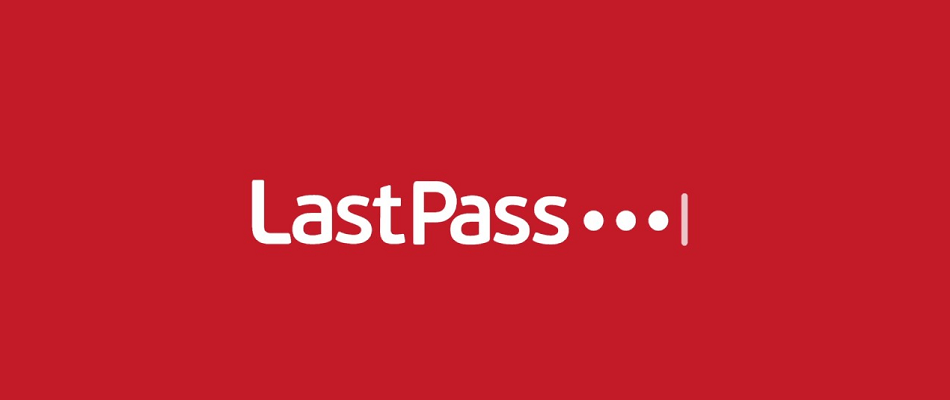
LastPass е популярен мениджър на пароли което ще запази всичките ви пароли защитени в облака. С инсталирането на разширението LastPass няма да се налага отново да въвеждате парола онлайн.
Вместо ръчно въвеждане на пароли, LastPass ще ги въведе вместо вас, като по този начин ще ги предпази от злонамерени потребители.
Разширението LastPass ви позволява бързо да търсите в своето хранилище и да копирате вашето потребителско име, парола или URL адрес на уебсайт.
Можете също така бързо да редактирате данните си за вход, ако искате. Това разширение ви позволява да преглеждате запазени уебсайтове, запазени бележки или попълнени формуляри.
Можете също така да генерирате уникална и сигурна парола директно от разширението LastPass. Ако искате, можете също да зададете дължината и типовете символи, които паролата ви да използва.
И накрая, можете да видите съвпадащи уебсайтове или можете да видите наскоро използвани пароли. Разширението LastPass също ще ви предупреди, ако имате дублирана парола, и ще ви помоли да я актуализирате.
Използването на една и съща парола за два или повече уебсайта представлява риск за сигурността, но LastPass ще открие всички дублирани пароли и ще ви предупреди за тях.
LastPass е невероятно разширение за Edge, което ще направи вашето онлайн изживяване по-сигурно, така че не забравяйте да го изпробвате.
Трябва да споменем, че имахме някои незначителни проблеми с двуетапното удостоверяване, но лесно го разрешихме, като рестартирахме Edge.
⇒Вземете LastPass

Ако често посещавате уебсайтове, които не са на вашия роден език, може да помислите за използване Преводач за разширение на Microsoft Edge.
Това разширение ще се интегрира в адресната лента и ще преведе всяка страница само с едно щракване. В момента се поддържат повече от 50 езика, така че можете лесно да превеждате почти всяка страница.
Ако искате, можете да използвате опцията за автоматично превеждане на всяка уеб страница, която не е на родния ви език.
Можете също да превеждате сегменти на страницата, просто като ги изберете и изберете опцията Превод от контекстното меню.
Преводачът за Microsoft Edge е изключително полезно разширение и ще бъде идеално за вас, ако посещавате уебсайтове, които не са на вашия роден език.
⇒ Вземете Преводач за Microsoft Edge
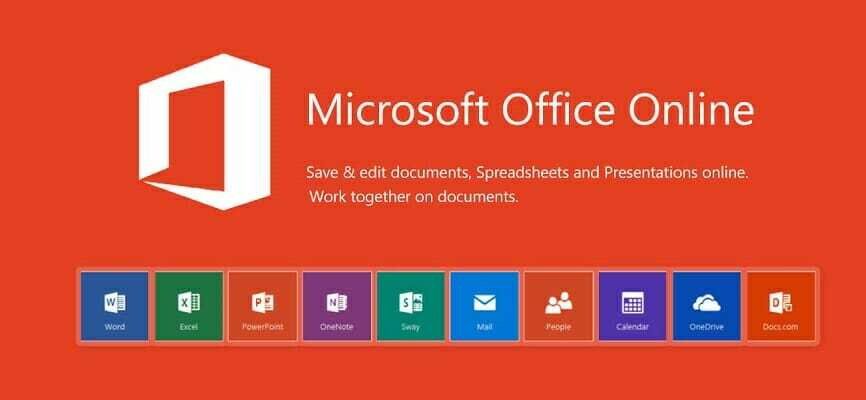
Office Online е изключително полезно разширение за всички Office Online потребители. С помощта на това разширение можете лесно да отворите всеки скорошен файл на Office Online, но можете и да създадете нов документ директно от разширението.
Имайте предвид, че разширението не се предлага с вграден редактор, така че всички налични опции работят като преки пътища на Office Online.
Това е прост и полезен инструмент и ако използвате Office Online често, не забравяйте да го изпробвате.
⇒ Вземете Office Online

Evernote Web Clipper е друго разширение, което може лесно да запазва интересни уебсайтове или статии. Запазването на уебсайтове е доста просто и за да го направите, просто трябва да щракнете върху иконата на Evernote Web Clipper.
Можете да запазите страницата като статия и тази опция ще премахне ненужните елементи като страничните ленти и ще запази само важна информация.
Опростената опция за статия ще премахне всички стилове от страницата, което улеснява четенето на страницата. Ако искате да запазите цялата страница с всички нейни елементи, можете да използвате опцията Пълна страница.
И накрая, има опция Bookmark, която ще запази малък откъс от страницата. Можете също така да изберете определени части от страницата и да ги запазите.
Ако имате акаунт в Evernote, Evernote Web Clipper е разширение, което трябва да изпробвате.
⇒ Вземете Evernote Web Clipper
© Авторско право на Windows Report 2021. Не е свързано с Microsoft